Se você fez o upgrade para o MacOS Sierra, provavelmente está familiarizado com os recursos principais, se está usando o Siri para falar com o seu Mac, desbloqueá-lo com um Apple Watch ou recortar e colar do seu Mac no iPhone ou vice-versa. prancheta. Você também pode estar usando o iCloud para sincronizar seus dados em seus dispositivos ou otimizar seu armazenamento enquanto usa o Apple Pay para comprar em seu Mac enquanto assiste a um vídeo na janela PIP da Sierra.
Além desses itens caros, algumas características menores podem ter escapado do seu olhar. Vamos colocá-los em foco para ajudá-lo a tirar o máximo proveito do MacOS Sierra.
1. guias App
Tabs, eles não são mais apenas para navegadores. Com o MacOS Sierra, você pode usar guias em aplicativos que não sejam o Safari (ou o navegador de sua preferência). Abra o Finder ou o Maps ou, por exemplo, e pressione Command-T para abrir uma nova aba. Outros aplicativos, como o Mail e o TextEdit, permitem usar guias, mas não suportam o atalho de teclado do Command-T. Para esses aplicativos, uma guia será aberta quando você usar o menu Arquivo para abrir um arquivo Nova Exibição de Janelas (no Mail) ou Novo (no TextEdit).
Se uma nova janela abrir em vez de uma guia, vá para Preferências do Sistema> Encaixar e defina as guias Preferir ao abrir documentos para Sempre .
E se você se deparar com várias janelas espalhadas pela sua área de trabalho para um único aplicativo, poderá combiná-las em uma janela com guias organizada indo em Window> Merge All Windows .

2. filtros de correio
O aplicativo stock Mail oferece filtros para ajudá-lo a classificar sua caixa de entrada. No topo da sua caixa de entrada existe um pequeno botão circular com três linhas de comprimento decrescente. Clique nele para filtrar sua caixa de entrada. O padrão é mostrar todas as suas mensagens não lidas, mas se você clicar no texto em azul, poderá filtrar usando outros critérios.
Se você não vir esse botão, provavelmente está usando o layout clássico do Mail. Para desativar essa visualização, vá para Mail> Preferências> Visualização e desmarque a caixa Usar layout clássico .
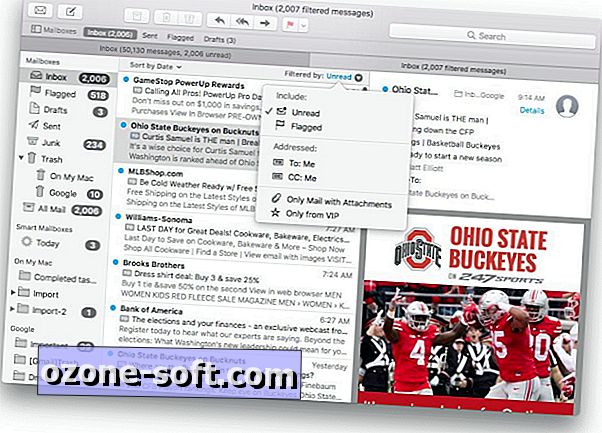
3. Novas ferramentas de edição em Fotos
O grande recurso do aplicativo Fotos atualizado são os novos álbuns Memórias que ele gera. Escondido dentro do aplicativo estão duas novas ferramentas de edição: Brilliance e Markup.
Ao editar uma foto, o novo controle deslizante Brilliance pode ser encontrado na seção Light no menu Adjust. A Apple afirma que "ilumina áreas escuras e destaca os detalhes ocultos e faz sua foto parecer mais rica e vibrante". Para mim, combina efetivamente os ajustes Highlights, Shadows, Brightness e Contrast.
Na parte inferior da coluna de ferramentas de edição na borda direita do Fotos, clique no botão de ponto triplo para acessar a nova ferramenta de marcação. Assim como no Mail e no Preview, você pode usar a marcação para adicionar texto, setas, linhas e outras anotações a uma foto.

4. Notas de colaboração
Agora você pode compartilhar uma nota no aplicativo Notes do Google Stock para colaborar em um exercício de anotações. Abra uma nota e clique no botão novo compartilhamento na parte superior da janela. Selecione como você deseja enviar o convite, insira o nome de um contato e clique em Compartilhar. Depois de aceitos, os convidados da nota podem adicionar, editar e remover conteúdo.
5. Letras no iTunes
Para a sua próxima festa de karaokê, tire o seu Mac. O iTunes agora permite que você veja as letras de uma música enquanto ouve (ou canta alto e mal) junto. Para ver a letra da música que está sendo reproduzida no iTunes, clique no botão Próximo e, em seguida, clique em Letras. Você precisará rolar manualmente para acompanhar a música, o que diminui o aspecto de karaokê desse recurso, mas ainda é uma maneira preferível de visualizar as letras do que usar o Google, que o envia para um site de letras de músicas carregado de anúncios.
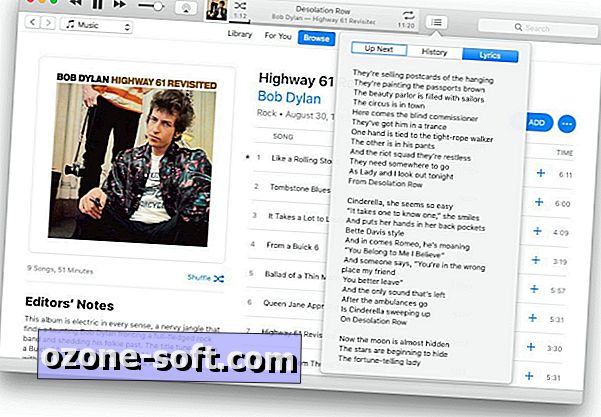
6. Pré-visualizações e tapbacks com mensagens
As mensagens no MacOS Sierra não obtiveram todos os fogos de artifício que seu analógico iOS fazia. Você não obtém efeitos de bolhas e fogos de artifício, adesivos ou aplicativos iMessage no Mac, mas obtém alguns recursos úteis.
O primeiro é uma prévia rica de URL. Quando você envia ou recebe um link, as Mensagens fornecem um pouco de contexto por meio do título e uma imagem da página do link.
O segundo é tapbacks para respostas rápidas. Clique com o botão direito do mouse em um balão de mensagem e escolha Tapback para enviar um sinal de aprovação ou redução rápida, coração ou ha-ha.
7. Safari mais seguro e flexível
Para melhorar a segurança (e a duração da bateria), o Safari favoreceu o HTML5 em Flash, Java e outros plug-ins. Com o Safari 10 no MacOS Sierra, você pode ter seu bolo e comê-lo também. Ou seja, o Safari evita o Flash e outros plug-ins, mas permite usá-los em uma base site por site ou instância por instância.
Vamos usar o Flash como exemplo, já que é o plug-in mais usado. Em sites que oferecem HTML5 e Flash Safari, o padrão é HTML5 informando ao site que você não tem o Flash instalado, mesmo que você o faça. Para sites que exigem que o Flash mostre conteúdo, o Safari exibe um link para instalar ou ativar o Flash. Quando você clica nele, o Safari admite que o site que você está visitando tem o Flash instalado e pergunta se você deseja usar Every Time ou Use Once para o site.
Esse arranjo mantém o uso do Flash no mínimo, sem forçá-lo a usar um navegador alternativo para exibir conteúdo que exija Flash ou outro plug-in.
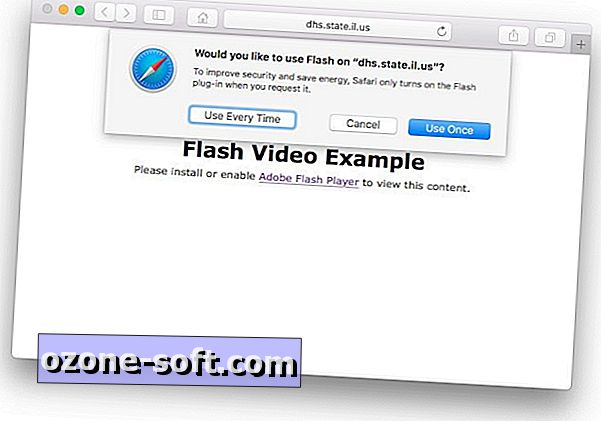
8. Duas novas opções de teclado
É provável que você use tantas palavras de texto no seu smartphone quanto digita no seu Mac. Para trazer as duas experiências em linha, a Apple adicionou dois novos recursos de teclado ao MacOS Sierra para tornar a digitação no seu Mac mais parecida com a digitação em seu telefone. Vá para Preferências do Sistema> Teclado> Texto e você encontrará duas novas opções, Capitalizar palavras automaticamente e Adicionar período com espaço duplo .
9. Retorno do Assistente de RAID
A Apple removeu o suporte a RAID em Utilitários de Disco no OS X El Capitan, mas faz seu retorno triunfante no MacOS Sierra. Abra o Utilitário de Disco e, no menu Arquivo, você encontrará uma linha familiar na parte inferior do Assistente RAID . Com ele, você pode criar um array Listrado (RAID 0) para velocidade ou um array espelhado (RAID 1) para redundância de dados, caso seu Mac tenha vários discos rígidos.
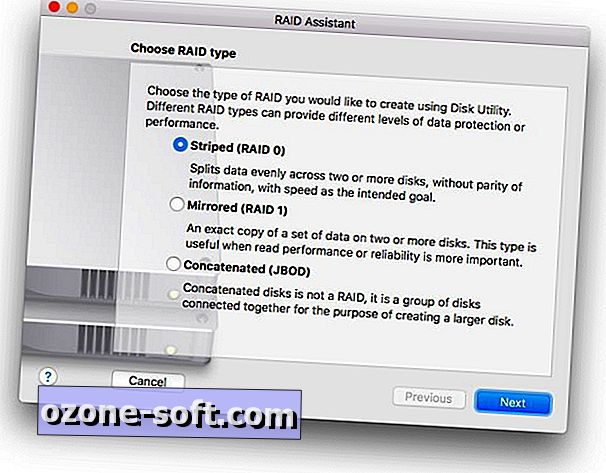
10. O Game Center desapareceu
Considere esta última adição de item por subtração. Como no iOS 10, o MacOS Sierra se despediu do Game Center. Se você jogar jogos vinculados à sua conta do Game Center, essas informações serão incluídas diretamente no jogo por meio do GameKit da Apple, deixando-o com um aplicativo a menos que ocupe espaço no seu Mac.













Deixe O Seu Comentário